Een wachtwoord toevoegen aan een ZIP bestand beschermt de inhoud van het ZIP bestand tegen het uitpakken van de inhoud.
ZIP bestanden zijn archief bestanden die zijn gecomprimeerd. De inhoud van een ZIP bestand wordt verhoudingsgewijs verkleind via compressie. Compressie helpt om de totale grootte van de inhoud kleiner te maken en daarmee schijfruimte te besparen. Een kleiner bestand is ook makkelijker en vooral sneller te versturen over het internet.
Om een wachtwoord op een ZIP bestand te plaatsen kunt u gebruik maken van verschillende hulpmiddelen. In dit artikel leg ik u uit hoe u een ZIP bestand voorziet van een wachtwoord via 7-ZIP.
Meld u dan aan voor onze nieuwsbrief.
7-ZIP is een gratis hulpmiddel om ZIP en 7z bestanden aan te maken. De inhoud van deze bestanden kunt u hierna voorzien van een wachtwoord om de inhoud te beschermen tegen het uitpakken van het gecomprimeerde bestand.
Wachtwoord toevoegen aan ZIP bestand in Windows 11 of 10
Om te beginnen download u 7-ZIP naar uw computer. Klik vervolgens met de rechtermuisknop op de map of het bestand wat u wilt toe wilt voegen aan een archief bestand met wachtwoord.
In het menu klikt u eerst op “meer opties weergeven”, hierna op “7-Zip” en daarna op “Add to archive.
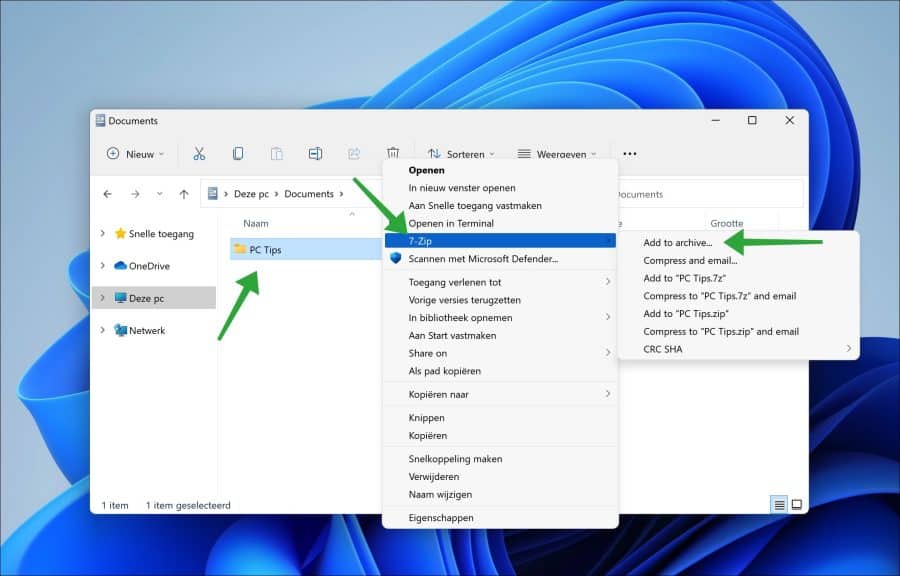
Als u een archief bestand gaat aanmaken, dan heeft u in 7-Zip vier keuzes. U kunt een 7z, tar, wim of zip bestand aanmaken.
Alleen het 7z of zip bestandsformaat kunnen een wachtwoord toevoegen aan het archief bestand. Maak dus uw keuze of u een 7z of zip bestand wilt aanmaken door het bestandsformaat te kiezen in “Archive format”.
Rechtsonderin bij “Encryption” heeft u twee maal hetzelfde wachtwoord in dat u wilt toevoegen aan het archief bestand. Als u de encryptie wilt verbeteren selecteert u de in de “Encryption method” de optie “AES-256”.
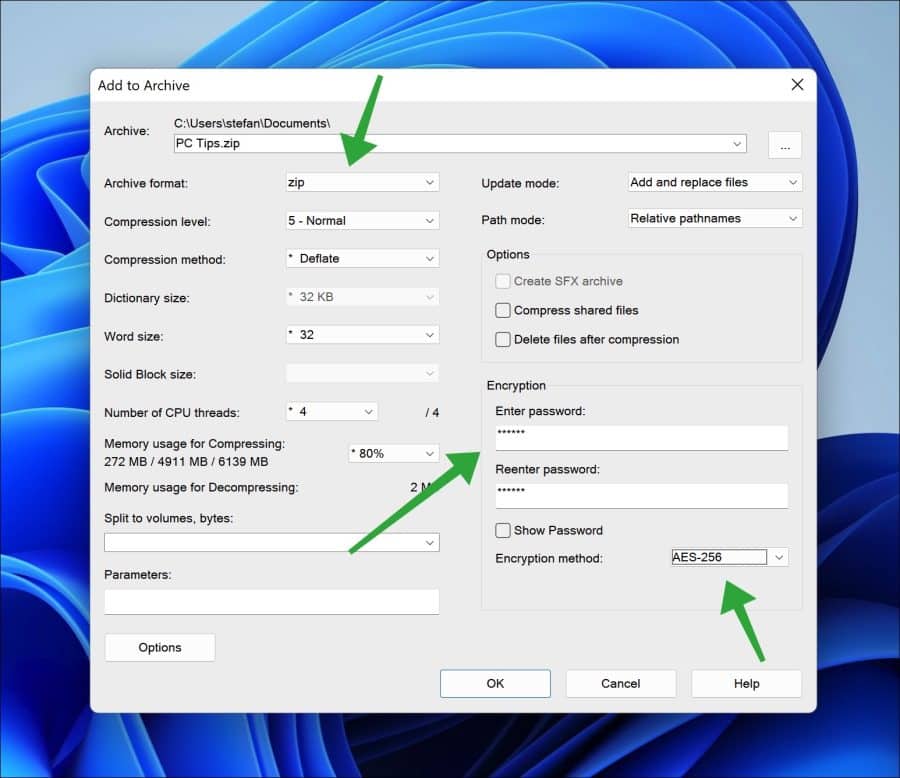
Klik vervolgens op OK om het ZIP bestand met wachtwoord aan te maken. U vindt nu een ZIP bestand met wachtwoord op dezelfde locatie als waar de originele bestanden zijn geplaatst.
Om te testen of er daadwerkelijk een wachtwoord op het ZIP of 7z bestand is geplaatst, dubbelklikt u op het archief bestand. Klik vervolgens op “Extract”.
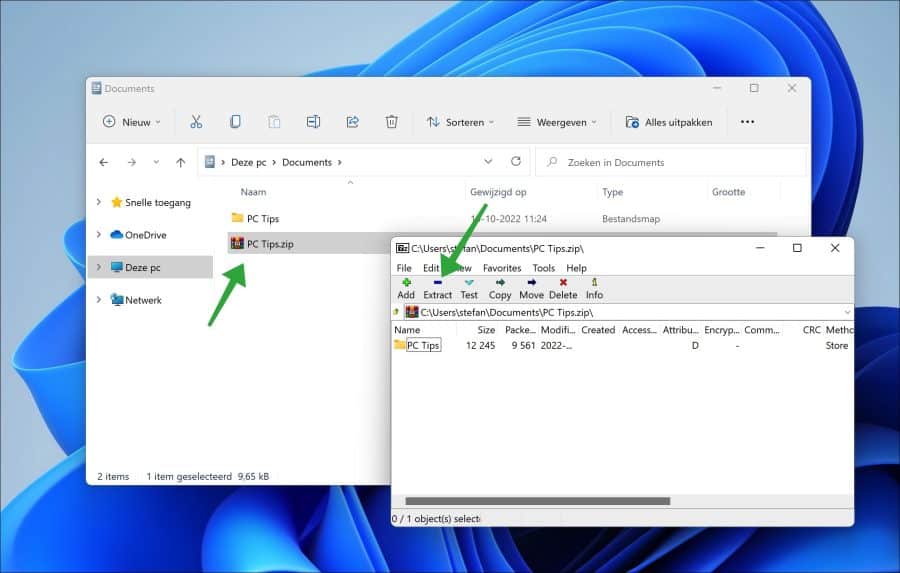
Na het selecteren voor de locatie om de inhoud naar uit te pakken, ziet u dat er om een wachtwoord wordt gevraagd. Nadat u het correcte wachtwoord heeft ingegeven wordt de inhoud zichtbaar op de gewenste locatie.

Mocht u het wachtwoord zijn vergeten, zijn er dan manieren om het wachtwoord te kraken? Ja, die zijn er. Ze zijn ingewikkeld en maken gebruik van brute force. Op het internet, en dan vooral YouTube zijn meerdere video’s te vinden die u kunnen helpen bij het kraken van een ZIP bestand met wachtwoord.
Lees ook:
- Bestanden of mappen versleutelen met “Encryption File System” in Windows 11.
- Bestanden of mappen versleutelen op USB of externe harde schijf.
- USB Stick beschermen met een wachtwoord.
Ik hoop u hiermee geholpen te hebben. Bedankt voor het lezen!


Help mee
Mijn computertips zijn gratis en bedoeld om andere mensen te helpen. Door deze pc-tip te delen op een website of social media, helpt u mij meer mensen te bereiken.Overzicht met computertips
Bekijk ook mijn uitgebreide overzicht met praktische computertips, overzichtelijk gesorteerd per categorie.Computerhulp nodig?
Loopt u vast met uw pc, laptop of software? Stel uw vraag op ons computerforum en krijg gratis computerhulp van ervaren leden en experts.